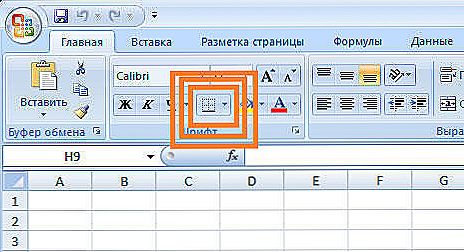Деяким (наприклад, мені) зручніше, щоб при запуску Windows 8, відразу після завантаження відкривався робочий стіл, а не початковий екран з плитками Metro. Це досить просто зробити з використанням сторонніх утиліт, деякі з яких були описані в статті Як повернути пуск в Windows 8, але є спосіб обійтися і без них. Див. Також: як завантажити відразу робочий стіл в Windows 8.1

У Windows 7 на панелі завдань є кнопка "Показати робочий стіл", що представляє собою ярлик на файл з п'яти команд, остання з яких має вигляд Command = ToggleDesktop і, власне, включає робочий стіл.
У бета-версії Windows 8 можна було встановити цю команду для запуску при завантаженні операційної системи за розкладом завдань - в даному випадку, відразу після включення комп'ютера перед вами з'являвся робочий стіл. Однак, з виходом фінальної версії, така можливість зникла: невідомо, чи Microsoft бажає, щоб всі користувалися початковим екраном Windows 8, то це було зроблено з метою безпеки, на що списуються багато обмежень. Ті не менше, спосіб завантажитися на робочий стіл є.
Запускаємо планувальник завдань Windows 8
Мені довелося деякий час помучитися, перш ніж я знайшов, де знаходиться планувальник завдань.Він не перебуває за своїм англійської назвою "Shedule tasks", так само, як і з російської варіанту. В панелі управління я його теж не знайшов. Спосіб швидко знайти його - почати набирати "розклад" на початковому екрані, вибрати вкладку "Параметри" і вже там виявити пункт "Розклад виконання завдань".

створення завдання
Після запуску планувальника завдань Windows 8, у вкладці "дії" натисніть "Створити задачу", дайте своєму завданню ім'я і опис, а внизу, в пункті "Налаштувати для" виберіть Windows 8.

Перейдіть на вкладку "Тригери" і натисніть "Створити" і у вікні в пункті "Почати завдання" виберіть "При вході в систему". Натисніть "Ок" і перейдіть до вкладки "Дії" і, знову ж таки, натисніть "Створити".

За замовчуванням дію встановлено в "Запуск програми". В поле "програма або сценарій" вводимо шлях до explorer.exe, наприклад - C: \ Windows \ explorer.exe. Натискаємо "Ок"
Якщо у Вас ноутбук з Windows 8, то перейдіть на вкладку "Умови" і зніміть галочку "Запускати тільки при харчуванні від електромережі".
Якихось додаткових змін робити не потрібно, натискаємо "Ок". Це все. Тепер, якщо Ви перезавантажте комп'ютер або вийдіть із системи і знову в неї зайдете, у Вас автоматично буде завантажений робочий стіл.Тільки один мінус - це буде не порожній робочий стіл, а робочий стіл, на якому відкритий "Провідник".